MacBook Pro 过热的 10 个修复(防止它的提示)
MacBook Pro 或任何 Mac 在正常使用过程中变热是很自然的。 但是,如果你的 MacBook 运行得很热,那可能就不行了。
有很多可能的原因。 在本文中,我将向您展示一些常见原因,以及如何解决 MacBook Pro 过热问题的实用解决方案。
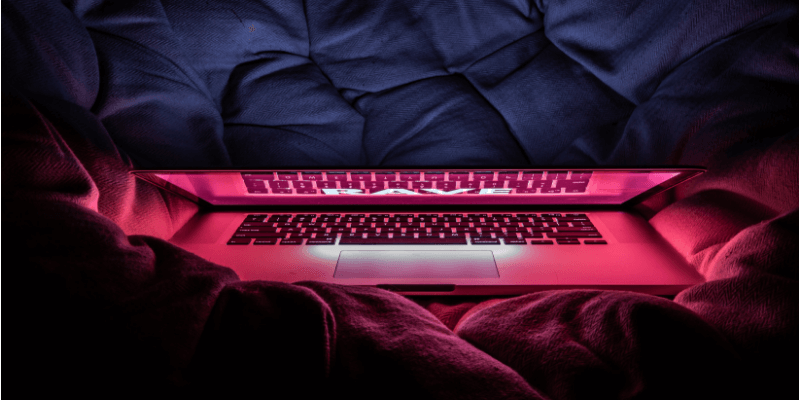
我已经使用 MacBook Pro 十年了,即使在我的新 MacBook Pro 上也多次遇到过这个问题。 希望您能够通过应用下面列出的一些技术来解决过热问题。
但首先…
目录
为什么 Mac 过热很重要?
没有人愿意在过热的计算机上工作。 这是一个心理问题:当它发生时,我们往往会担心和恐慌。 实际上,主要后果是您的硬件(CPU、硬盘等)在持续过热时可能会损坏。 这种情况的典型症状包括减速、冻结和其他性能问题。
更糟糕的是,如果温度真的很高,你的 MacBook 可能会自动关闭。 这既可以是好事,也可以是坏事。 好处是它可以保护您的硬件免受潜在损坏。 不好的是,它可能会导致数据丢失。
如何知道您的 MacBook 是否过热?
坦率地说,没有明确的方法可以知道您的 MacBook 是刚刚变热还是过热。 最好的方法是相信你的直觉。 当您的 Mac 升温到让您感到不舒服的程度时,它可能是过热了。
另一种快速验证您的判断的方法是查找 CleanMyMac 菜单。 您会知道它是否显示“磁盘温度过高”警告。
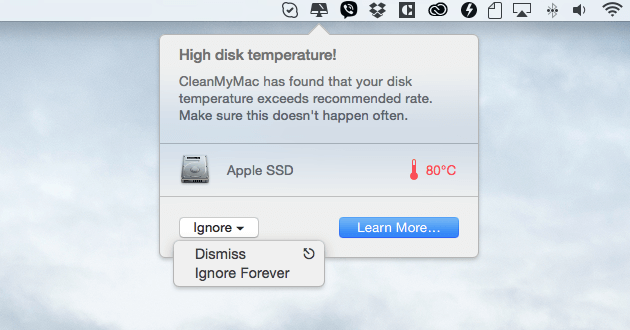
顺便一提, CleanMyMac 太棒了 Mac Cleaner 允许您释放内存、删除未使用的应用程序、禁用不必要的登录项、插件等的应用程序,这有助于缓解过热问题并提高 Mac 的整体性能。 阅读我们的 详细的审查 了解更多信息。
您可能被告知使用第三方应用程序(例如 iStat 或 smcFanControl)来监控您的 Mac 系统状态、CPU 温度或管理风扇速度。 就个人而言,我认为这不是一个好主意,原因有两个。 首先,它们可能并不像您想象的那样准确。 这是苹果官方在 支持票:
“……这些实用程序没有测量外壳温度。 实际外壳温度要低得多。 切勿使用第三方应用程序来诊断可能的硬件问题。”
其次,风扇速度控制软件实际上有可能损坏你的 MacBook。 因为您的 Mac 知道如何在需要时自行调整风扇速度,所以手动覆盖速度设置可能会导致问题。
MacBook Pro 过热:10 个可能的原因和修复
请注意:以下解决方案适用于在发热时仍可运行的 Mac。 如果您的 MacBook Pro 因过热而自行关闭且无法开机,请等待几分钟直至其冷却下来,然后重新启动机器。
1. 你的 Mac 有恶意软件
是的,Mac 可以获取间谍软件和恶意软件。 尽管 macOS 集成了针对恶意软件的安全保护,但它并不完美。 许多垃圾垃圾软件和网络钓鱼诈骗软件通过捆绑无用的应用程序或将您重定向到虚假网站来针对 Mac 用户。 苹果 在这里举几个名字. 虽然它们不太可能导致严重的系统问题,但它们会占用您的系统资源,从而导致过热。
如何修复它:删除恶意软件。
不幸的是,这并不像听起来那么容易,因为手动查看您存储在 MacBook Pro 上的每个应用程序和文件是不现实的。 最好的选择是使用防病毒软件,例如 适用于Mac的Bitdefender Antivirus.
2.失控的应用程序
换句话说,失控应用程序是第三方应用程序,它们需要的系统资源(尤其是 CPU)超出了应有的水平。 这些应用程序要么开发不佳,要么陷入循环,这可能会耗尽电池电量和 CPU 资源。 发生这种情况时,MacBook 开始过热只是时间问题。
如何解决:通过活动监视器查明“罪魁祸首”。
Activity Monitor 是 macOS 上的内置实用程序,可显示 Mac 上运行的进程,以便用户了解它们如何影响 Mac 的活动和性能。 点击这里 获取更多信息。
您可以通过以下方式打开该实用程序 应用程序 > 实用程序 > 活动监视器,或进行快速 Spotlight 搜索以启动应用程序。
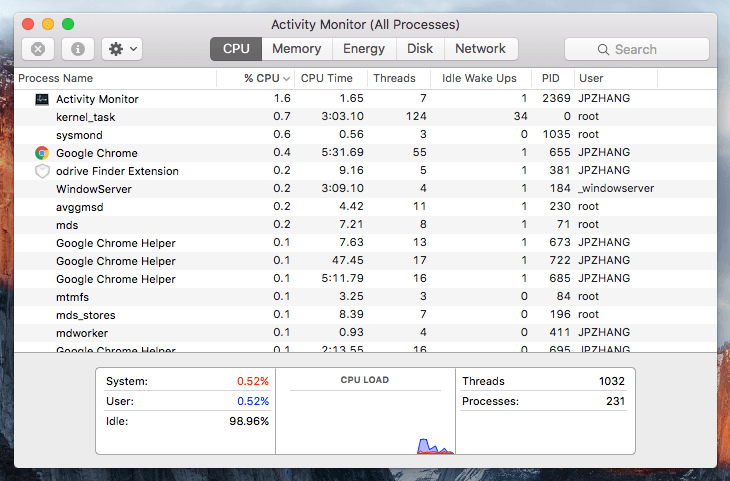
下面是它的工作原理:
要找出导致 MacBook Pro 温度升高的原因,只需单击 CPU 列,它将对所有应用程序和进程进行排序。 现在注意百分比。 如果一个应用程序使用了接近 80% 的 CPU,那么它肯定是罪魁祸首。 随意双击它并点击“退出”。 如果应用程序变得无响应,请尝试 强制退出。
3. 更柔软的表面
您多久在枕头上或床上使用 Mac 笔记本电脑? 对你来说舒服的东西对你的 MacBook 来说可能并不明智。 将 Mac 放在这样较软的表面上是个坏主意,因为计算机下方和周围的空气流通不足。 更糟糕的是,由于织物本质上会吸收热量,它会让你的 Mac 变得更热。
如何修复它:调整您的计算机习惯。
请记住,有时最好的解决方案也是最简单的。 将 Mac 放在稳定的工作台面上。 底部的四个橡胶支脚将确保有足够的空气流通来散发 Mac 产生的热量。
您可能还想买一个笔记本电脑支架(建议: Rain Design mStand 笔记本电脑支架或 这个来自 Steklo 的 X 支架) 提升您的 MacBook Pro 并更好地冷却它。
此外,请查看下面的“专业提示”部分以获取更多提示。
4.灰尘和污垢
与更柔软的表面类似,Mac 中的灰尘和污垢(尤其是风扇中的)会使它变得更暖和。 这是因为 Mac 依靠通风口来散热。 如果 MacBook 的通风口塞满了很多东西,这对空气流通不利。
不知道通风口在哪里? 在较旧的 MacBook Pro 上,它们位于显示屏下方和键盘上方的铰链区域。 旧款 Retina MacBook Pro 的底部也有通风孔。
如何解决:清洁风扇和通风口。
首先,您可以使用小刷子去除灰尘和污垢。 你也可以使用 压缩空气,但要小心,因为它可能会损坏 Macbook 的组件。 确保压缩空气不会喷出任何水。
对于那些使用旧 MacBook Pro 的人,您还可以考虑将其打开并清洁风扇和 CPU 等内部组件。 该视频展示了如何:
9. 假 MacBook 充电器
MacBook Pro 的普通充电器包括三个主要部分:交流电源线、MagSafe 电源适配器和 MagSafe 连接器。 使用 Mac 随附的原始设备始终是一种很好的做法。 如果您在网上购买,它可能是假的,可能无法与您的 MacBook Pro 配合使用,从而导致过热问题和其他问题。
如何修复它:从 Apple 在线商店或本地零售商处购买。
发现假冒的 MacBook 充电器通常并不容易,但 这个YouTube视频 分享一些很棒的技巧。 一探究竟。 此外,尽量避免从官方商店以外的在线市场购买 Apple 组件。 不要被低价所吸引。
10. 不良的计算机习惯
每台计算机都有自己的限制。 你应该知道你的 MacBook Pro 是什么,不能做什么。 例如,如果您持有一台带有旋转硬盘驱动器的 2015 款 MacBook Pro,那么它的功能可能不足以同时处理太多进程。 如果您同时运行照片/视频编辑软件以及其他应用程序,您的 Mac 很快就会变热。
如何修复它:了解您的 Mac 并善待它。
首先,检查 Apple 标志 > 关于本机 > 系统报告 了解您计算机的硬件配置,尤其是内存、存储和图形(请参见下面的屏幕截图)。 除非必须,否则尽量不要运行太多应用程序。 关闭可能会占用宝贵系统资源的精美动画。 更频繁地重新启动,让您的 Mac 像您一样休眠一段时间。

防止 MacBook Pro 过热的专业提示
- 避免在床上、织物表面或膝上使用 MacBook。 相反,请始终尝试将其放在坚硬的表面上,例如木头或玻璃制成的桌子。 这对您的计算机和您的健康都有好处。
- 定期检查 MacBook 通风孔并清洁 Mac。 确保没有污垢或灰尘堵塞键盘和通风口。 如果您有时间,请打开硬壳并清洁内部风扇和散热器。
- 如果您主要在家里或工作中使用 MacBook Pro,请为您的 MacBook Pro 购买散热垫。 这些笔记本电脑垫通常具有内置风扇,以帮助改善气流并减少 Mac 上产生的热量。
- 考虑用笔记本电脑支架抬高 MacBook。 由于 MacBook Pro 上的橡胶支脚非常薄,因此热量可能需要更长的时间才能散去。 笔记本电脑支架可将您的 Mac 抬离桌面,从而更有效地散发热量。
- 尽量不要同时运行多个应用程序,尤其是那些往往比其他应用程序消耗更多系统资源的应用程序——例如,照片编辑程序、繁重的项目管理工具等。
- 有良好的网上冲浪习惯。 如今,很难不访问新闻网站或杂志网站来获取信息。 但是,加载大量带有 Flash 广告的网页是一个坏习惯,结果却发现您的 MacBook Pro 粉丝会立即大声运行。
- 始终从其官方网站或 App Store 下载软件和应用程序。 这很重要,因为许多第三方下载站点将垃圾软件或恶意软件捆绑到您想要获取的程序中,并且它们在您不知情的情况下在后台悄悄运行。
最后的话
希望本故障排除指南对您有所帮助。 对于 Apple 粉丝来说,MacBook 就像我们的工作伙伴。 过热问题对您的计算机不利,您肯定对此不满意。
幸运的是,问题不会无缘无故发生。 我已经向你展示了上面的那些,以及它们各自的修复。 您将实施所有这些解决方案是不现实的,而且您也不太可能必须这样做。 但是,它们应该会为您提供一些可能导致 MacBook Pro 发热的线索。
您发现任何其他提示可以很好地解决 MacBook Pro 过热问题? 发表评论,让我知道。
最新文章
